Come ottenere criteri di Max Se soddisfa in Excel
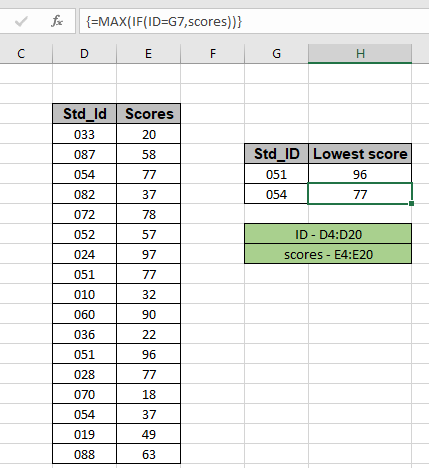
In questo articolo, impareremo come ottenere il valore massimo se la condizione è vera in Excel.
Scenario:
In parole semplici, quando si lavora con fogli di dati lunghi, a volte è necessario estrarre il valore massimo solo se la condizione è vera come trovare la data di adesione tramite il codice dipendente.
Generic Formula
{ = MAX ( IF (range = criteria, values))}
range = criteri: condizione sull’array.
Valori: matrice corrispondente in cui deve essere trovato il valore massimo.
Nota:
Non utilizzare le parentesi graffe manualmente, utilizzare Ctrl + Maiusc + Invio invece di Invio dopo il completamento della formula poiché si tratta di una formula di matrice.
Esempio:
Qui abbiamo la data di scadenza dei prodotti e dobbiamo trovare la prima data di scadenza per i prodotti specifici.
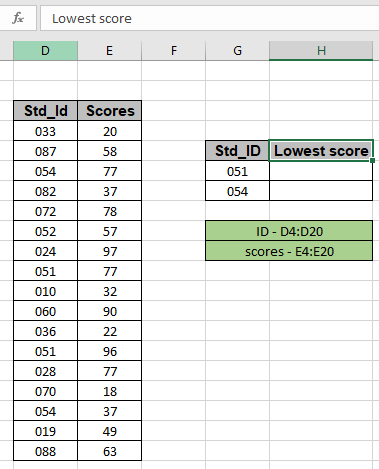
Usa la formula:
{ = MAX ( IF ( ID =G7 , scores ) )}
Spiegazione:
-
ID = G7 corrisponde a tutti gli ID studente con il valore nella cella G7.
-
La funzione IF restituisce i punteggi corrispondenti ai valori ID corrispondenti come mostrato di seguito.
MAX (\ {FALSE; FALSE; FALSE; FALSE; FALSE; FALSE; FALSE; 77; FALSE; FALSE; FALSE; 96; FALSE; FALSE; FALSE; FALSE; FALSE})
-
La funzione MAX trova il punteggio massimo dall’array restituito che è il nostro risultato.
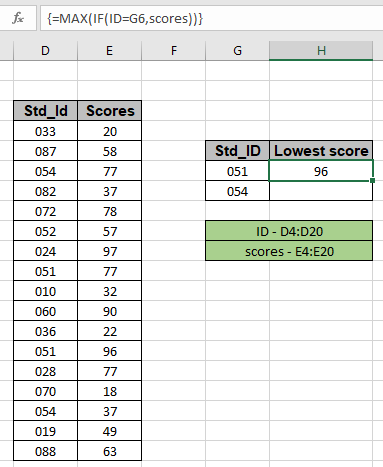
Come puoi vedere la formula restituisce il punteggio massimo ottenuto da std_ID 051.
Ora copia la formula nella cella successiva per ottenere il risultato per l’ID successivo.
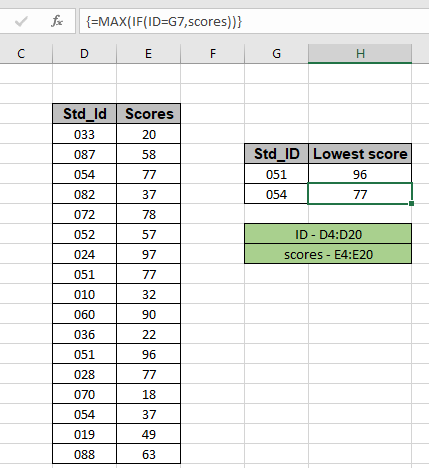
Come puoi vedere la formula funziona bene. Questa è una formula di matrice, quindi non dimenticare di utilizzare Ctrl + Maiusc + Invio.
Ecco alcuni risultati osservativi utilizzando la formula sopra spiegata:
-
Non utilizzare le parentesi graffe manualmente, utilizzare Ctrl + Maiusc + Invio anziché solo Invio dopo il completamento della formula poiché si tratta di una formula di matrice.
-
È possibile controllare la matrice restituita utilizzando il tasto F9.
Spero che tu abbia capito come ottenere il valore massimo utilizzando la funzione SE in Excel. Esplora altri articoli sulle funzioni logiche di Excel qui. Non esitare a esprimere la tua domanda o il tuo feedback per l’articolo precedente. Se ti sono piaciuti i nostri blog, condividilo con i tuoi amici su Facebook. E puoi anche seguirci su Twitter e Facebook. Ci piacerebbe sentire la tua opinione, facci sapere come possiamo migliorare, integrare o innovare il nostro lavoro e renderlo migliore per te. Scrivici a [email protected]
Articoli correlati
link: / logic-formas-if-with-and-function-in-excel [IF with AND function]: Implementazione della funzione IF logica con funzione AND per estrarre risultati con criteri in Excel.
link: / logic-formas-if-with-or-function-in-excel [IF with OR function]: Implementazione della funzione IF logica con funzione OR per estrarre risultati aventi criteri nei dati excel.
link: / logical-formas-excel-nested-if-function [Come usare la funzione IF annidata]: la funzione IF annidata opera su dati aventi criteri multipli. L’uso della funzione IF ripetuta è la formula IF excel nidificata.
link: / summing-sumifs-using-and-or-logic [SUMIFS using AND-OR logic]: Ottieni la somma di numeri con più criteri applicati usando la logica AND-OR excel.
link: / logical-formas-minimum-value-using-if [Valore minimo utilizzando la funzione IF]: Ottieni il valore minimo utilizzando la funzione IF excel e la funzione MIN sui dati dell’array.
link: / tips-excel-wildcards [Come usare i caratteri jolly in excel]: Conta le celle che corrispondono alle frasi usando i caratteri jolly in Excel
Articoli popolari
link: / keyboard-formula-shortcuts-50-excel-shortcuts-to-aumentare-la-produttività [50 scorciatoia Excel per aumentare la produttività]: Diventa più veloce nel tuo compito. Queste 50 scorciatoie ti faranno lavorare ancora più velocemente su Excel.
link: / formule-e-funzioni-introduzione-di-vlookup-funzione [La funzione CERCA.VERT in Excel]: Questa è una delle funzioni più utilizzate e popolari di Excel che viene utilizzata per cercare valori da diversi intervalli e fogli. link: / tips-countif-in-microsoft-excel [COUNTIF in Excel 2016]: Conta i valori con le condizioni usando questa straordinaria funzione. Non è necessario filtrare i dati per contare valori specifici.
La funzione Countif è essenziale per preparare la tua dashboard.
link: / excel-formula-and-function-excel-sumif-function [Come usare la funzione SUMIF in Excel]: Questa è un’altra funzione essenziale del dashboard. Questo ti aiuta a riassumere i valori su condizioni specifiche.